Vi älskar ofta att spela in ljudspår och videor hemma, och vissa ljudeffekter skulle göra videoscenen mer intressant. Det är dock inte alltid lätt att lägga till ljudeffekter till video. Det finns faktiskt ganska många webbplatser som tillhandahåller royaltyfria ljudeffekter, men för att lägga till ljudeffekter till video måste du ladda ner ljudeffekterna först och ladda in i böter videoredigerare, vilket kan vara mycket besvärande.
För att hjälpa dig lösa sådana problem vill vi rekommendera dig den bästa videoredigeraren med gratis roliga ljudeffekter som du kan lägga till direkt till videon. Vi kommer också att ge dig ett steg för steg om hur du lägger till ljudeffekter till video med den här videoredigeraren.
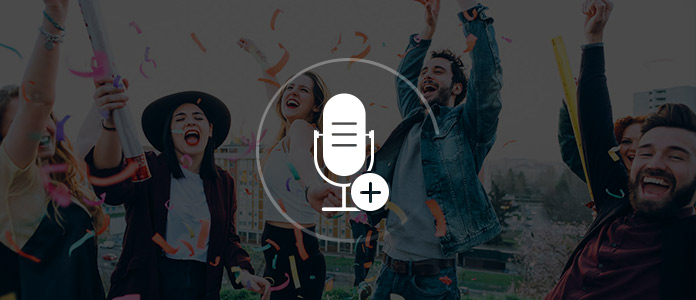
Filmora Video Editor för Windows / Mac är den högst rankade videoredigeraren med ljudeffekter. Den här videoredigeringsprogramvaran levereras med ett litet bibliotek med grundläggande ljudeffekter som du enkelt kan använda i din video. Det har testats som det bästa videoredigeringsprogrammet för att få fantastiska videor med fullständiga redigeringsverktyg och imponerande effekter.
Om du vill lägga till speciella ljudeffekter till din video kan Wondershare Filmora vara ett bra val. Du kan ladda ner den här videoredigeraren med ljudeffekter på PC / Mac och följa handledning nedan om hur du lägger till ljudeffekter till video.
steg 1 Öppna videoredigeraren med ljudeffekter
Ladda ner videoredigerare med ljudeffekter, följ instruktionerna för att installera och öppna den. Du kan se gränssnittet enligt nedan.
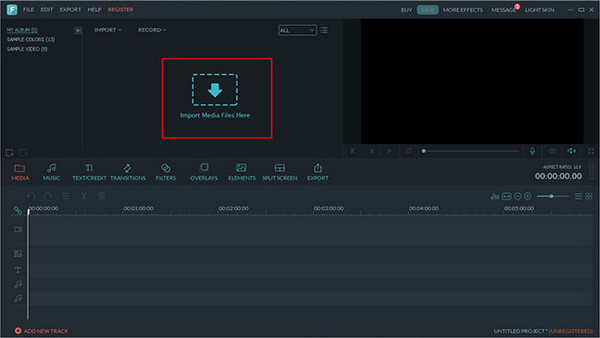
steg 2 Importera videofil
Klicka på "Importera" för att lägga till den ursprungliga videofilen till den här videoredigeraren med ljudeffekter. Eller dra och släpp filen direkt till primärfönstret.
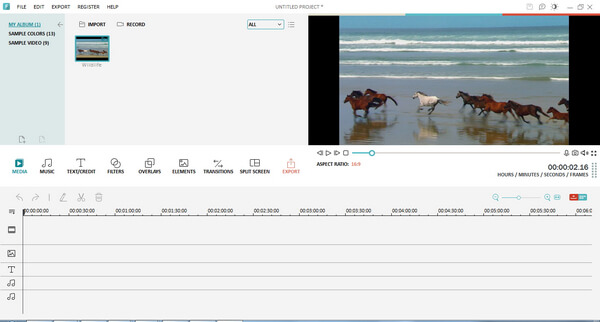
steg 3 Lägg till ljudeffekter till video
Gå helt enkelt till fliken Musik som finns på din skärm och gör sedan valet för någon av de önskade ljudeffekterna från en lång lista eller ett stort bibliotek som "Alarm", "Klocka", "Bil" etc. Dra den effekten över ditt ljud spåra och spara ändringarna; Du kan också spela spår emellan för att kontrollera dess kvalitet.
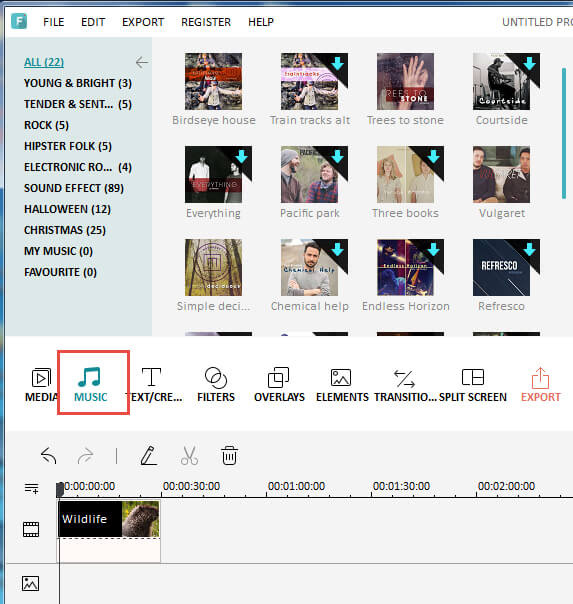
steg 4 Exportera din video
När ljudeffekterna har lagts till i videon är det dags att spara din nya redigerade videofil tillbaka till ditt system. Den här videoredigeraren med ljudeffekter låter dig välja vilket format du vill ha för den här videon, t.ex. WMV, WAV, MP4, AVI, FLV, MKV, etc.
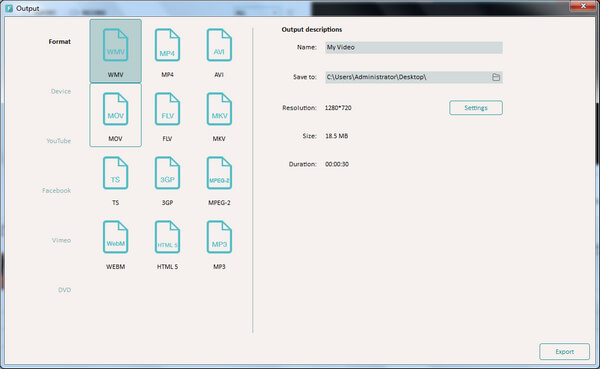
Var kan jag få gratis ljudeffekter?
Var kan jag ladda ner ljudklipp?
I den här artikeln presenterar vi huvudsakligen de bästa videoredigeraren med gratis roliga ljudeffekter och hur du lägger till ljudeffekter till video. Har du fler frågor om videoredigerare med ljudeffekter? Lämna din kommentar nedan.
Du kan också kolla in tutorials nedan:

